3.选择驱动器(图6)
将光盘放入光驱,鼠标点击左窗口中的驱动器下拉列表箭头,弹出驱动器列表(快捷键“ALT+F1”和“ALT+F2”),选择光盘驱动器的盘符,也可用方向键或直接在键盘上输入盘符字母来选择。列表中的“\”符号是访问网络邻居的选项。
贝贝附注:WC中可以设置映射网络驱动器(选择菜单“Commands\Network
Connections”,就可将网络中的某个驱动器分配一个盘符,将之虚拟为一个本机的磁盘)。WC中也可以设置本机的某个目录为网络共享(选择菜单“Commands\Share
Current Directory”)。 |
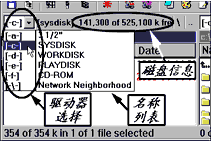
图6 |
4.跳转目录(图7)
鼠标拖动文件列表窗口的滚动条,找到光盘中WC软件所在的目录(光盘中的“Tools”目录),在文件目录名称上双击鼠标左键,文件窗口就可列出该目录下的文件。也可以用光标键移动窗口中的选框到光盘的Tools目录,然后按“ENTER”键打开。
贝贝附注:使用WC来列出目录中的文件,列出速度会比用传统Windows的窗口要快。如果此时用键盘输入列表中的某个目录名称到命令行栏,然后回车,WC就会以普通的Windows窗口来打开该目录。 |
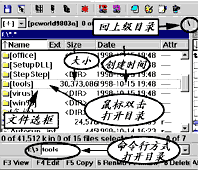
图7 |
5.文件列表(图8)
一直进入光盘中的“Tools\Shell”目录下,就可看到WC352目录及一些文件。可以在列表栏中查看文件大小,创建时间,隐含属性,后缀名等信息,点击列表窗口上的项目栏可以设置文件以该项目来排序(如点“Name”栏可使文件按名称排序)。按快捷键“ALT+ENTER”即可弹出所选文件的Windows文件属性窗口。
6.快速查找文件
如果要在列出的文件中查找某个文件,用“Ctrl+Alt+字母”快捷键,可以快速查找到该字母开头的文件,按上下光标键就可以选择这些文件。
贝贝附注:选择菜单“Commands\Search”弹出WC的文件查找框,可以查找各种本地和网络驱动器上的文件,并且可以将查找文件的结果储存下来。 |
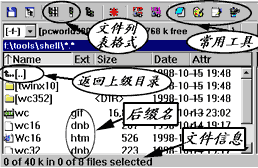
图8 |
7.查看与打开文件(图9)
如果某个文件有关联程序,可用鼠标双击文件调用关联程序打开(或者按“ENTER”键),所谓关联程序就是用鼠标双击某文件,即可调用设置的程序将该文件打开。如果将文件直接拖动到工具条中的文件工具图标上,如记事本,就可调用记事本程序打开该文件,而按“F3”键则可调用WC内建的快速查看工具LISTER来查看文件,图9所示的就是用该快速查看工具打开配套光盘中对WC的说明文件WC32dnb(非标准文本后缀名)。
贝贝推荐:WC内建的快速查看工具能极快地打开文件,可以用ASCII码、二进制码、十六进制码等方式查看文件。另外如果要建立文件的关联来打开某类型文件,可选择菜单“Files\Associate
With”。
8.选择文件
用鼠标右键选取WC352程序文件夹(内含两个子文件夹,分别包含了WC软件的16位版和32位版),同时选择对WC的介绍说明文件WC32dnb、WC32htl等。可以移动光标键使文件选框到需要的文件上,然后按空格键或“Insert”键选取,选取的文件项将显示为红色。如果想取消选择,再选一次即可。 |
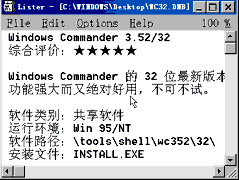
图9 |
贝贝推荐:按住鼠标右键上下拖动可以连续选择大量文件(快捷键“Shift+光标上下键”),使用数字小键盘的“+”键可以过滤选择某类型的文件(如在弹出的过滤条件框中输入“*TXT
*EXE”,则将选择出所有的TXT文本文件和EXE执行文件),按“-”则可以取消选择某类型的文件,按“Ctrl+‘+’”键是全选,按“Ctrl+‘-’”是全不选,按“*”键是将选择文件和不选文件进行选择倒换。如果按“Space”键选择了一个目录,则可在列表中显示该目录中文件大小的总和。
接下页
本文出自:《电脑报》1998年01月25日第04期 |